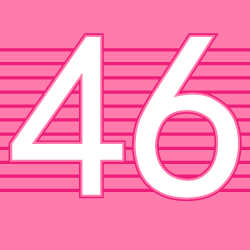「IP・サブネットマスクからCIDR展開」ツールの使い方
「IP・サブネットマスクからCIDR展開」ツールは、
IPアドレスの範囲をIPアドレスとサブネットマスクの入力から、
CIDR形式のIPアドレス範囲を求め、
その範囲に含まれる実際のIPアドレスを展開して表示します。
ここでは「IP・サブネットマスクからCIDR展開」ツールの使い方についてご紹介します。
「IP・サブネットマスクからCIDR展開」ツール
「IP・サブネットマスクからCIDR展開」ツールは以下で利用できます。
ページを開くと以下のような、
IPアドレスの入力、サブネットマスクの選択を行うフィールドが表示されます。
初期値ではサンプルとして「192.168.0.0」「255.255.255.0」が表示されていますが、
カーソルを入れると自由に入力できます。
CIDR範囲が狭い場合(個別表示)
ここでは一般的なIPアドレス「192.168.0.0」を入力し、
サブネットマスクに「255.255.255.0」を選択した例でご紹介します。
入力したら[CIDR形式へ変換しIP展開]をクリックします。
下部に入力したCIDRのネットワーク情報が表示されます。
さらに下には入力したCIDRに含まれる実際のIPアドレスが表示されます。
CIDR形式になれていれば容易に含まれるIP範囲は想像できますし、
/24や/16といったキリのいいネットマスクであれば必要はないでしょう。
ここでは、/23といったような少し計算が必要になるような
ネットマスク値で指定されるCIDRのIPアドレス範囲の確認を目的としています。
例えば、106.128.0.0/13と聞いて、
IPアドレスの範囲をすぐに即答できますか?
そうした範囲も上のリンクをクリックすると確認できます。
さらに下部には入力したCIDRがグローバルアドレス以外を含む、
特殊IP属性に該当していた場合に、特殊IPの属性を表示します。
この場合、プライベートアドレス(ローカルアドレス・LAN)ですので、
以下のように表示されます。
IP範囲が広い場合(範囲表示)
先ほどは含まれるIPアドレスが255個のCIDRを指定しました。
255個を超えるIPアドレスを指定した場合の表示例をご紹介します。
CIDRに対して「192.168.0.0/15」と入力します。
この場合、ネットマスクが15ですので「131,072個」のIPが含まれます。
表示されたCIDRのネットワーク情報では「131,072」が表示されています。
展開されたIPアドレスの一覧は以下のように範囲表示になります。
IPアドレスの展開を目的としていますので、
CIDR形式による表示ではなく「2IPアドレス範囲」で表示しています。
表示されている「2IPアドレス範囲」リンクをクリックすることもできます。
「2IPアドレス範囲」をクリックすると、
その範囲をCIDR形式表示で確認することができます。
2IPアドレス範囲に含まれるIPアドレスも再展開され下部に表示されます。
利用シーン
IPアドレスとサブネットマスクによるネットワークの設定は、
PCなどの端末に設定されていて、自身の参加しているネットワーク情報です。
(多くの場合はプライベートIPアドレスですが)
このIPアドレスとサブネットマスクの組み合わせによっては、
別の端末との通信が行えない場合もあります。
IPアドレスとサブネットマスクから、
ネットワークIPを確認したり、する場合にもこのツールが利用できます。
本サイトで公開しているツールについては、
十分にテストは行っておりますが個人で作成している為、
潜在的なバグがないとは言い切れません。
その為、ツールを用いた結果については十分検証の上ご利用ください。
当サイトおよび、管理人は如何なる損害もその責を負いません。
当サイト内のコンテンツおよび画像において、
出典・引用の外部著作権者の明記がないものは、
すべて管理人による著作物です。
当サイトでご紹介しておりますコンテンツの著作権の放棄は致しません。
サイト内コンテンツを引用される際にはご連絡は不要です。
ただし、出典元として当サイト(個別記事)へのリンクをお願いいたします。
申し訳ございませんが、無断転載、複製をお断りさせて頂いております。
コンテンツを有益であると感じていただけましたら非常に光栄です。
ありがとうございます。
公開日:
最終更新日:2019/06/20